Διορθώστε το σφάλμα Microsoft Store 0x80072F7D
Εάν μετά το άνοιγμα της εφαρμογής Microsoft Store , λάβετε έναν κωδικό σφάλματος 0x80072F7D(error code 0x80072F7D) , τότε αυτή η ανάρτηση μπορεί να σας βοηθήσει με μερικές απλές επιδιορθώσεις. Αυτός ο κωδικός σφάλματος μπορεί να προκύψει όταν υπάρχει κάποιο πρόβλημα που σχετίζεται με τη σύνδεσή σας στο Διαδίκτυο(Internet) ή το δίκτυο ή για κάποιο άλλο λόγο.
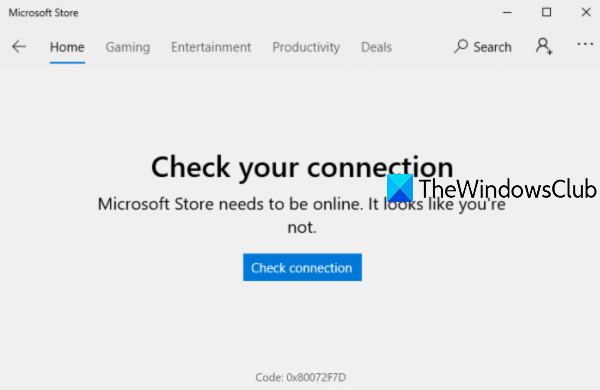
Το μήνυμα σφάλματος έχει ως εξής-
Check your connection. Microsoft Store needs to be online. It looks like you’re not.
Check connection
Code: 0x80072F7D
Σφάλμα Microsoft Store 0x80072F7D
Ακολουθεί η λίστα με τις γνωστές επιδιορθώσεις που έχουν βοηθήσει πολλούς χρήστες. Αυτά μπορεί να λειτουργήσουν και για εσάς. Οι διορθώσεις είναι:
- Ελέγξτε τη σύνδεσή σας στο Διαδίκτυο
- Εκτελέστε το εργαλείο αντιμετώπισης προβλημάτων δικτύου
- (Run Internet Connections)Εκτελέστε το πρόγραμμα αντιμετώπισης προβλημάτων Συνδέσεις Διαδικτύου
- (Run Windows Store Apps)Εκτελέστε το πρόγραμμα αντιμετώπισης προβλημάτων εφαρμογών Windows Store
- Απενεργοποιήστε προσωρινά το λογισμικό ασφαλείας.
1] Ελέγξτε τη σύνδεσή σας στο Διαδίκτυο
Αυτή η επιλογή φαίνεται πολύ βασική, αλλά μπορεί να είναι πολύ χρήσιμη. Είναι πιθανό η σύνδεσή σας στο δίκτυο να εμφανίζεται ως συνδεδεμένη, αλλά δεν υπάρχει Διαδίκτυο. Επομένως, προσπαθήστε να αποσυνδεθείτε και, στη συνέχεια, να συνδεθείτε ξανά στη σύνδεσή σας στο Διαδίκτυο(Internet) .
Μετά από αυτό, αποσυνδεθείτε στα Windows 10 και συνδεθείτε ξανά. Τώρα ανοίξτε την εφαρμογή Microsoft Store και δείτε εάν το πρόβλημά σας έχει λυθεί.
Επίσης, ένα άλλο πράγμα που μπορείτε να κάνετε είναι να μεταβείτε σε κάποια άλλη σύνδεση στο Διαδίκτυο(Internet) και, στη συνέχεια, να ανοίξετε την εφαρμογή Microsoft Store για να μάθετε εάν η σύνδεσή σας λειτουργεί καλά ή το πρόβλημα είναι με την ίδια τη σύνδεσή σας στο Διαδίκτυο(Internet) .
2] Εκτελέστε το Network Troubleshooter
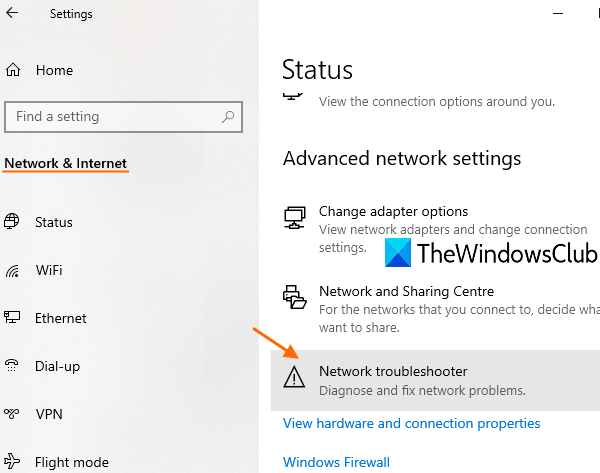
Εάν η σύνδεση στο Διαδίκτυο(Internet) λειτουργεί καλά, τότε θα πρέπει να εκτελέσετε το Πρόγραμμα αντιμετώπισης προβλημάτων δικτύου . Είναι μια ενσωματωμένη δυνατότητα των Windows 10 που βοηθά στη διάγνωση και τη διόρθωση προβλημάτων δικτύου. Αυτά είναι τα βήματα:
- Ανοίξτε την εφαρμογή Ρυθμίσεις(Settings) των Windows 10 χρησιμοποιώντας το πλήκτρο πρόσβασης Win+I
- Κάντε κλικ στην κατηγορία Δίκτυο & Διαδίκτυο(Network & Internet)
- Κάντε κύλιση προς τα κάτω στη σελίδα
- Κάντε κλικ στο Εργαλείο αντιμετώπισης προβλημάτων δικτύου(Network troubleshooter)
- Επιλέξτε προσαρμογέα δικτύου για διάγνωση
- Πατήστε το κουμπί Επόμενο(Next) .
Μετά από αυτό, θα ξεκινήσει η διαδικασία διάγνωσης δικτύου, θα ελέγξει προβλήματα στη διαμόρφωση του προσαρμογέα δικτύου κ.λπ. και θα σας δώσει τις επιδιορθώσεις. Αυτό μπορεί να λειτουργήσει.
3] Εκτελέστε το πρόγραμμα(Run Internet Connections) αντιμετώπισης προβλημάτων Συνδέσεις Διαδικτύου
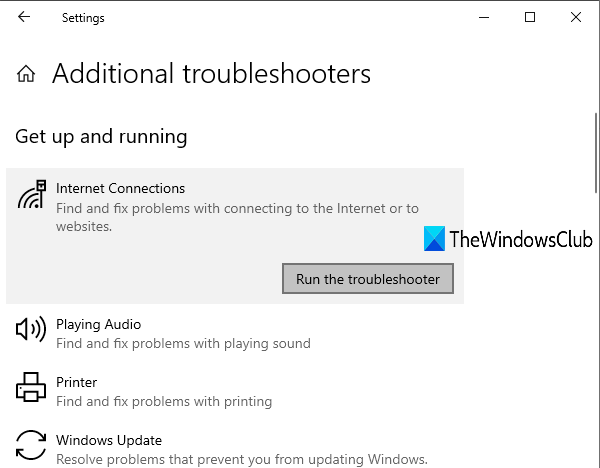
Εάν το πρόβλημα είναι η σύνδεση με τη σύνδεσή σας στο Διαδίκτυο(Internet) , τότε τα Windows 10 παρέχουν ένα εργαλείο αντιμετώπισης προβλημάτων Συνδέσεις Διαδικτύου(Internet Connections) που μπορεί να είναι χρήσιμο και να επιλύσει το σφάλμα 0x80072F7D για το Microsoft Store(Microsoft Store) . Ακολουθήστε(Follow) αυτά τα βήματα:
- Πατήστε το πλήκτρο συντόμευσης Win+I για να ανοίξετε την εφαρμογή Ρυθμίσεις
- Κάντε κλικ στην κατηγορία Ενημέρωση & Ασφάλεια(Update & Security)
- Κάντε κλικ στη σελίδα Αντιμετώπιση προβλημάτων(Troubleshoot) όπως φαίνεται στην αριστερή πλαϊνή γραμμή
- Επιλέξτε Πρόσθετα εργαλεία αντιμετώπισης(Additional troubleshooters) προβλημάτων
- Κάντε κλικ στην επιλογή Συνδέσεις Διαδικτύου(Internet Connections)
- Πατήστε Εκτέλεση του(Run the troubleshooter) κουμπιού αντιμετώπισης προβλημάτων.
Μόλις ολοκληρωθεί, θα ελέγχει αυτόματα τα προβλήματα και θα παρέχει τις επιδιορθώσεις.
4] Εκτελέστε το πρόγραμμα αντιμετώπισης προβλημάτων εφαρμογών του Windows Store(Run Windows Store Apps)
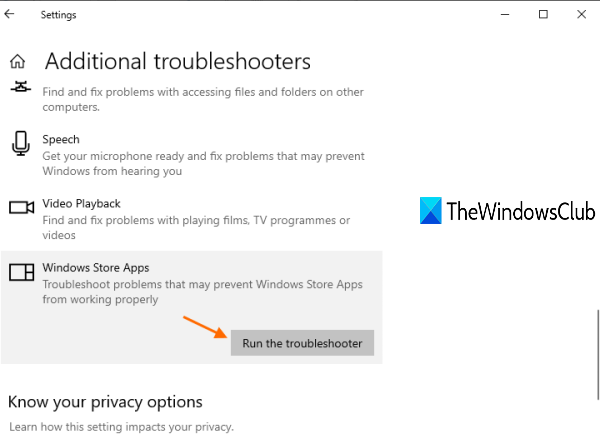
Υπάρχει ένα εγγενές εργαλείο αντιμετώπισης προβλημάτων εφαρμογών Windows Store(Windows Store Apps troubleshooter) που μπορεί να λειτουργήσει για την επίλυση αυτού του ζητήματος. Εδώ είναι τα βήματα:
- Πατήστε το πλήκτρο συντόμευσης Win+I για να ανοίξετε την εφαρμογή Ρυθμίσεις
- Επιλέξτε την κατηγορία Ενημέρωση & Ασφάλεια(Update & Security)
- Κάντε κλικ στην επιλογή σελίδας Αντιμετώπιση προβλημάτων(Troubleshoot) που είναι διαθέσιμη στην αριστερή πλευρά
- Χρησιμοποιήστε την επιλογή Πρόσθετα εργαλεία αντιμετώπισης προβλημάτων(Additional troubleshooters) που είναι διαθέσιμη στο δεξιό μέρος
- Κάντε κλικ στην επιλογή Εφαρμογές του Windows Store(Windows Store Apps)
- Πατήστε Εκτέλεση του(Run the troubleshooter) κουμπιού αντιμετώπισης προβλημάτων.
Τώρα το εργαλείο αντιμετώπισης προβλημάτων θα αναλύσει διάφορα πράγματα όπως η τοποθεσία των προσωρινών αρχείων Διαδικτύου έχει αλλάξει ή όχι, θα ελέγξει τα κλειδιά μητρώου(Registry) των εφαρμογών κ.λπ. και θα παρέχει τις πιθανές διορθώσεις. Αυτό μπορεί να σας βοηθήσει να επιλύσετε το σφάλμα Microsoft 0x80072F7D.
5] Απενεργοποιήστε προσωρινά το λογισμικό ασφαλείας(Temporarily)
Είναι πιθανό το λογισμικό ασφαλείας που έχετε εγκαταστήσει να παρεμβαίνει στη διαμόρφωση της σύνδεσής σας στο Διαδίκτυο(Internet) ή του προσαρμογέα δικτύου, εξαιτίας του οποίου λαμβάνετε το σφάλμα Microsoft Store 0x80072F7D. Επομένως, προσπαθήστε να απενεργοποιήσετε προσωρινά οποιοδήποτε τέτοιο λογισμικό και, στη συνέχεια, ελέγξτε ότι η εφαρμογή Microsoft Store λειτουργεί καλά ή όχι.
Ελπίζω ότι κάτι θα λειτουργήσει για εσάς.
Related posts
Διορθώστε το σφάλμα Microsoft Store 0x87AF0001
Διορθώστε το σφάλμα Microsoft Store 0xc03f40c8 στα Windows 11/10
Διορθώστε το σφάλμα Microsoft Store 0x80073d23 στα Windows 11/10
Διορθώστε το σφάλμα 0x87e0000d για Xbox, Windows 10 ή Microsoft Store
Διόρθωση σφάλματος σύνδεσης στο Microsoft Store 0x801901f4 στα Windows 11/10
Απενεργοποιήστε τις Αυτόματες ενημερώσεις για εφαρμογές του Microsoft Store μέσω Μητρώου ή GPO
Κωδικός σφάλματος 0x800704cf κατά το άνοιγμα εφαρμογών του Microsoft Store
Σφάλμα σύνδεσης λογαριασμού Microsoft 0x800706d9 στα Windows 10
Διορθώστε το σφάλμα Microsoft Store 0x800700AA στα Windows 10
Διορθώστε το σφάλμα Microsoft Store 0x80073D12 στα Windows 10
Σφάλμα Microsoft Store 0x80072F05 - Ο διακομιστής σκόνταψε
Σφάλμα Microsoft Store 0x80D03805 στα Windows 10
Διορθώστε το σφάλμα Microsoft Store 0x80073d01 κατά την εγκατάσταση εφαρμογών
Πώς να επαναφέρετε το Microsoft Store ή να διαγράψετε την προσωρινή μνήμη του Windows Store
Πώς να κατεβάσετε το APPX από το Microsoft Store
Πώς να κάνετε δώρο Εφαρμογές και Avatar από το Microsoft Store στα Windows 10
Διορθώστε το σφάλμα Microsoft Store 0x8004e108 στα Windows 10
Λίστα κωδικών σφαλμάτων Microsoft Store, περιγραφές, ανάλυση
Διορθώστε το σφάλμα Microsoft Store 0x80073CF9 στα Windows 11/10
Το Fresh Paint για Windows 10 είναι μια εύκολη στη χρήση εφαρμογή ζωγραφικής του Microsoft Store
